GASTROMATIC APP
Dein Guide durch die gastromatic App
Hi und willkommen bei gastromatic. Ab sofort kannst du deine Dienste, Urlaube und vieles mehr digital über die App von gastromatic abwickeln. Wir freuen uns, dich an Bord begrüßen zu dürfen und gemeinsam mit dir durchzustarten!
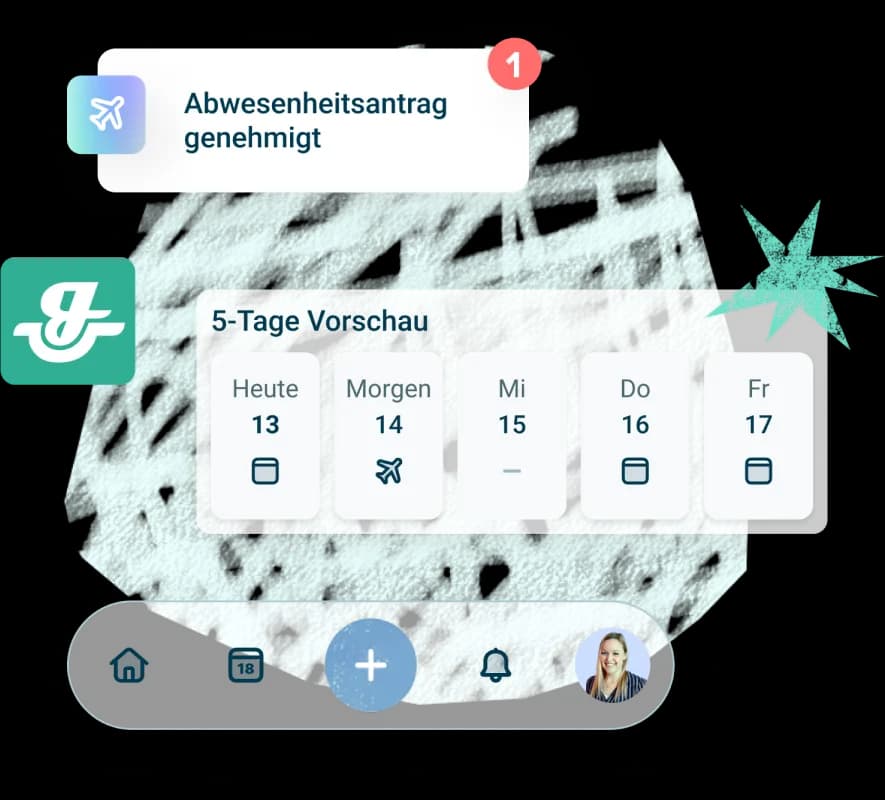
Voraussetzungen
& Anmeldung

Du kannst die App auf deinem Smartphone, Tablet oder Computer nutzen. Um die App auf einem Smartphone oder Tablet zu nutzen, benötigst du mindestens iOS 15.0 auf Apple-Geräten oder Android 8.0 auf Android-Geräten.
Du möchtest die gastromatic App auf deinem Computer nutzen? Dann gib die URL mobile.gastromatic.de in die Suchleiste des Browsers ein und logge dich darüber mit deinen Zugangsdaten ein.
Dein Passwort erstellen
Sobald dein Arbeitgeber dir einen Zugang erstellt hat, erhältst du eine Willkommens-Mail von gastromatic. Über den Link in der E-Mail kannst du dir ein Passwort für deinen gastromatic-Account erstellen.
Übrigens: Falls du dein Passwort einmal vergessen solltest, klicke einfach auf „Passwort vergessen?“ unterhalb der Login-Felder. Du erhältst dann eine E-Mail, über die du ein neues Passwort festlegen kannst.
Lade dir anschließend die App aus dem App- oder Playstore herunter, melde dich mit deiner E-Mail-Adresse und deinem neu erstellten Passwort an - und schon kann es losgehen.
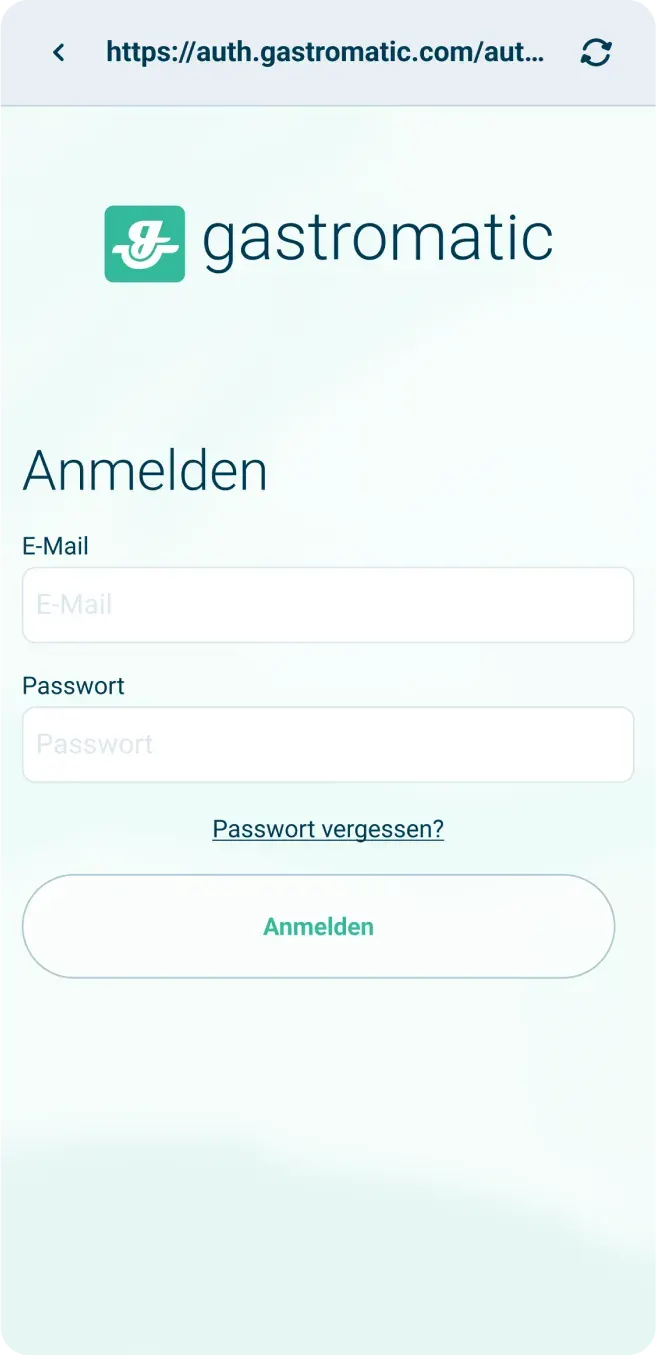
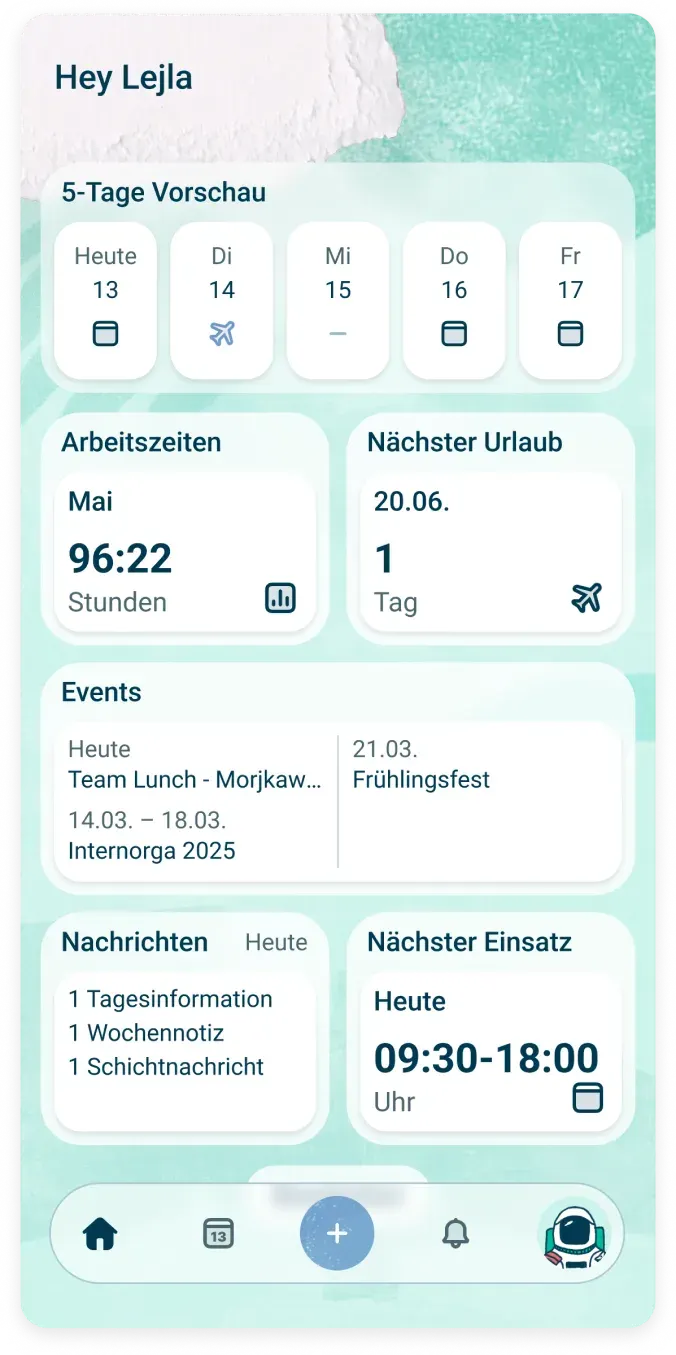
Dein erster Login
Sobald du dich das erste Mal in der App einloggst, hast du die Möglichkeit eine Tour durch die App zu starten. Diese bietet dir einen kurzen Überblick über die Navigation und die Menüpunkte der App.
Dashboard
Hier findest du alles, was du brauchst, um deinen Arbeitsalltag effizient zu organisieren, und dank der Widgets hast du alle wichtigen Infos immer sofort im Blick.
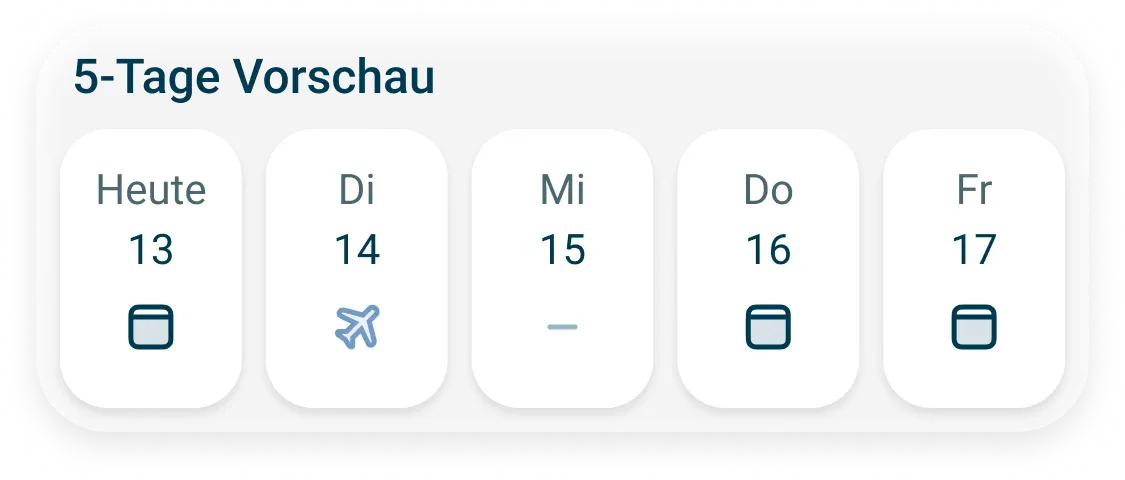
5-Tage-Vorschau
Sieh auf einen Blick, welche Arbeitseinsätze oder Abwesenheiten in den nächsten 5 Tagen anstehen.
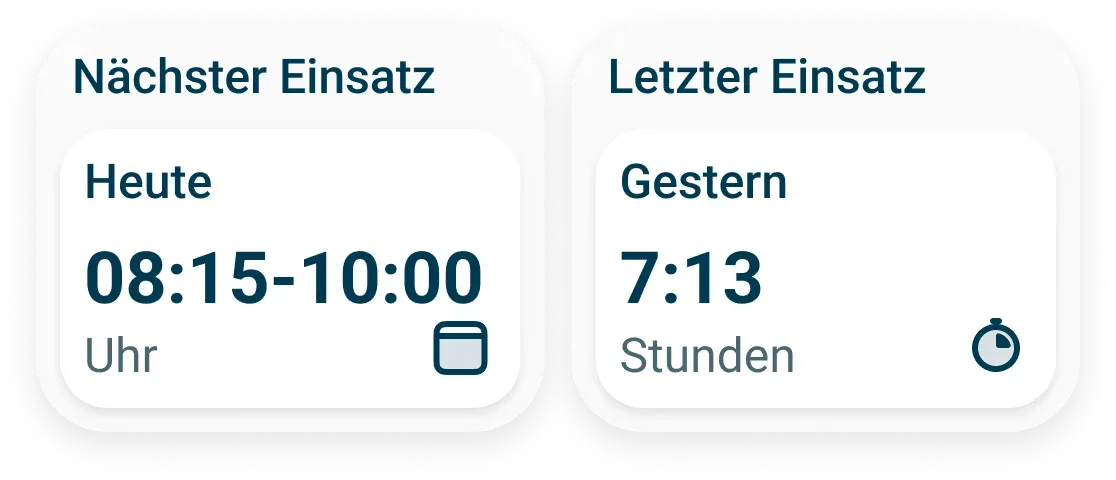
Einsatzübersicht
Erhalte eine schnelle Übersicht über deinen letzten und bevorstehenden Arbeitseinsatz und greife direkt darauf zu.
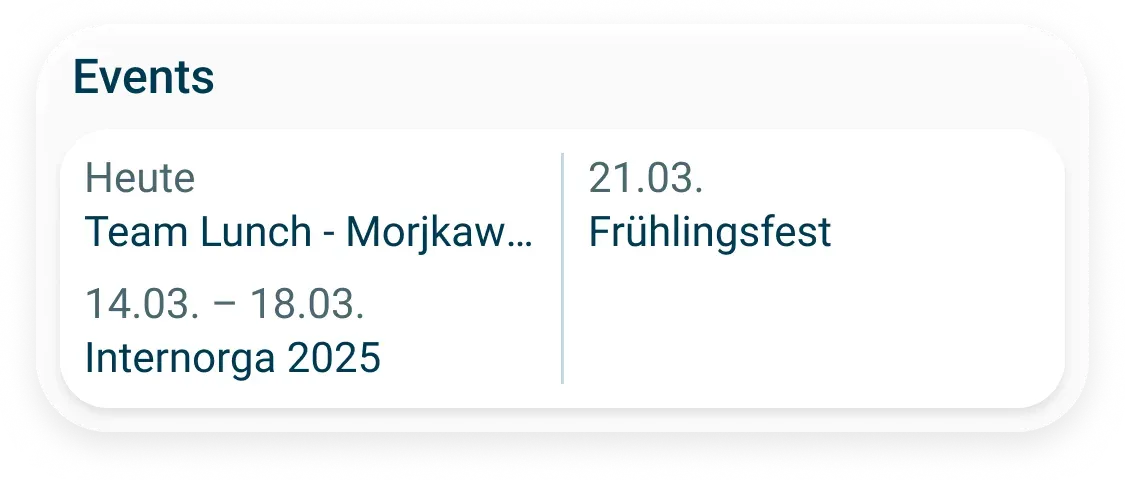
Events
Verpasse keine wichtigen Infos mehr zu bevorstehenden Ereignissen wie Stammtischen, Firmenfeiern oder sonstigen Events.
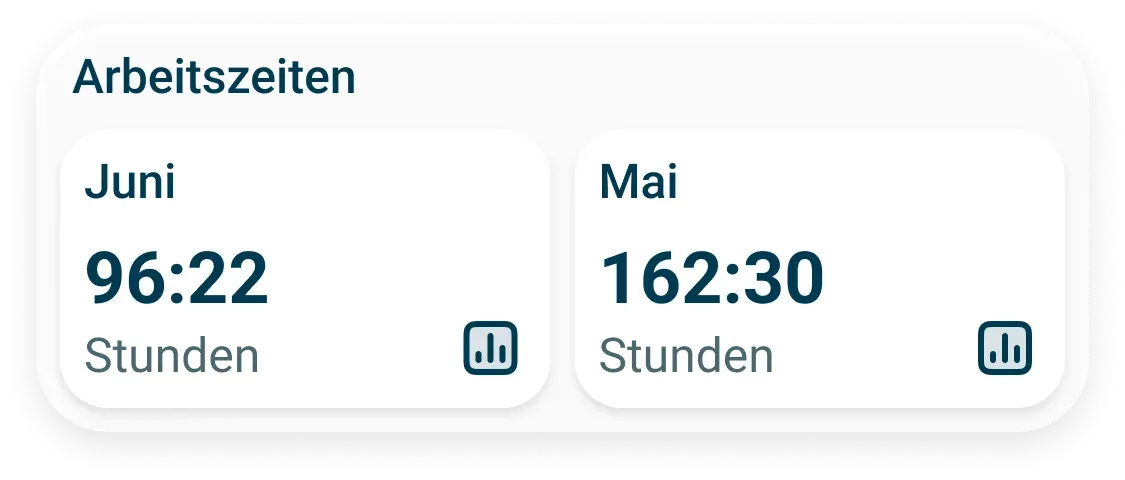
Arbeitszeiten
Erhalte einen Überblick über deine geleisteten Stunden.
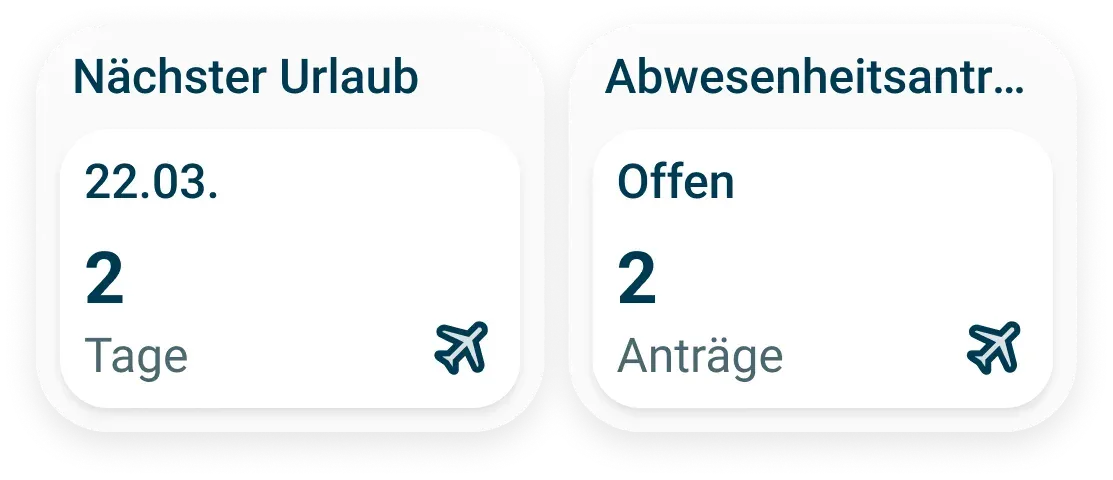
Urlaub & Abwesenheiten
Behalte im Blick, wann dein nächster Urlaub ansteht, wie viele Anträge offen sind und beantrage direkt eine neue Abwesenheit.
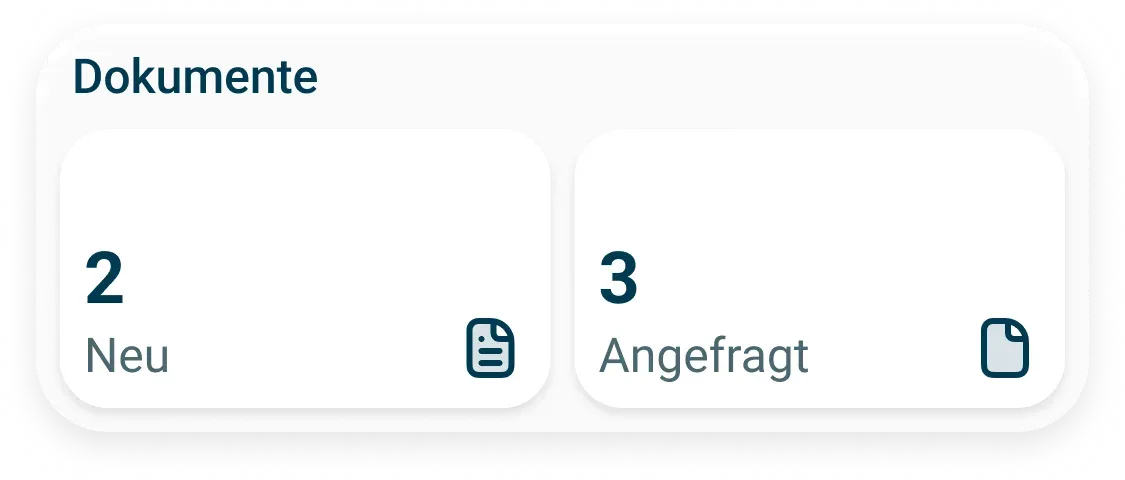
Dokumente
Greife schnell auf Anfragen und hochgeladene Dokumente zu oder lade selbst neue Dokumente für deinen Arbeitgeber hoch.
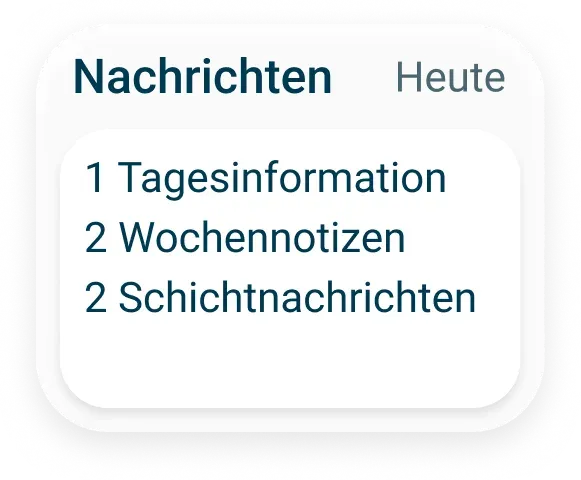
Nachrichten
Verschaffe dir einen Überblick über alle relevanten Nachrichten des Tages.

Schichtangebote
Verschaffe dir einen Überblick über alle Schichtangebote und deine offenen Bewerbungen der kommenden 12 Wochen.
Good to know
Um detaillierte Informationen zu erhalten, tippst du ganz einfach auf das jeweilige Widget und gelangst dadurch automatisch zum richtigen Menüpunkt.
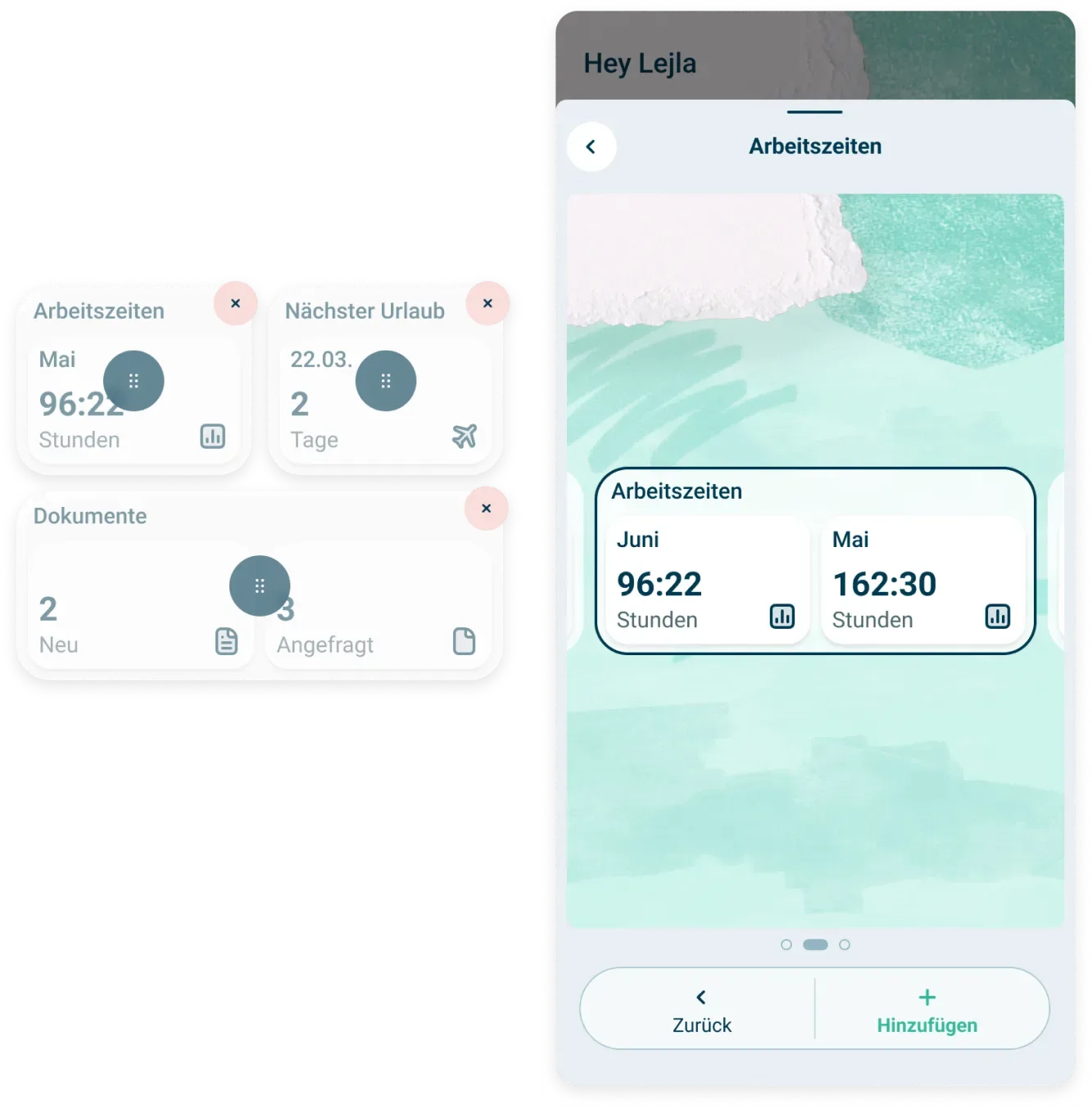
Dein Dashboard bearbeiten
Gestalte dein Dashboard ganz nach deinen Bedürfnissen. Scrolle einfach auf dem Dashboard nach unten und tippe auf „Bearbeiten“, um neue Widgets hinzuzufügen, zu entfernen oder neu anzuordnen.
Der Kalender
Willst du den Überblick über all deine Dienste und die deines Teams haben? Im Kalender findest du alle Einsätze, Abwesenheiten, Schichtangebote oder Ereignisse.
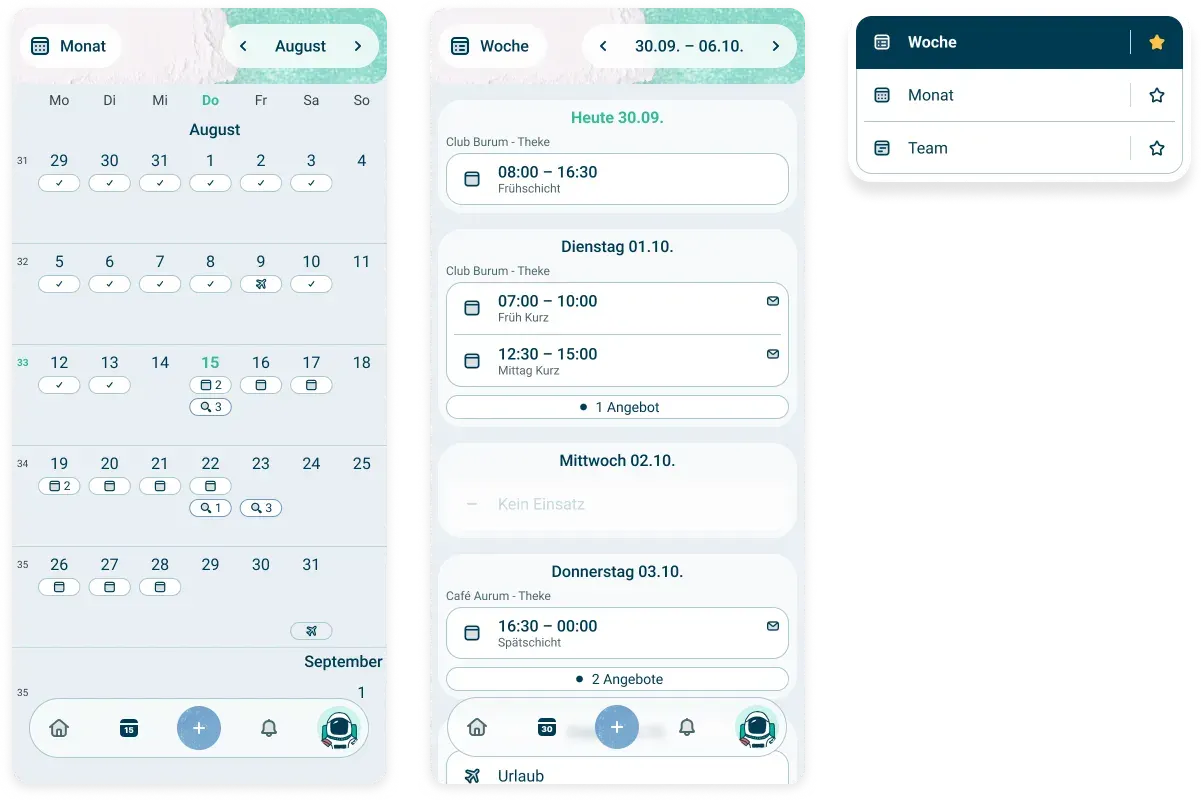
Monats-, Wochen- und Teamansicht
Du kannst oben links zwischen einer Monats-, Wochen oder Teamansicht wählen. Dabei kannst du mithilfe des Sternchens auswählen, welche Ansicht dein Favorit ist.
Was steht heute an?
Die Symbole
sagen es dir!
Kalender: Du hast einen geplanten Einsatz Uhr: Du hast deinen Einsatz gestempelt. Haken: Deine Zeit wurde bestätigt. Flugzeug: Hier liegt eine Abwesenheit. Lupe: Es gibt Schichtangebote, auf die du dich bewerben kannst. Brief: Es wurde eine Notiz hinterlegt oder es steht ein Ereignis an.
Schichtdetails
Du möchtest mehr Informationen zu einem bestimmten Tag erhalten?
Dann tippe einfach auf den Tag, um zu den Schicht-Details zu gelangen. Du findest hier alle Informationen zu deiner Schicht, offenen Schichtangeboten, speziellen Tagen oder Schichtnachrichten.
Zusätzlich siehst du über den Punkt “Team”, mit wem du in dieser Schicht zusammenarbeitest oder ob jemand beispielsweise im Urlaub ist.
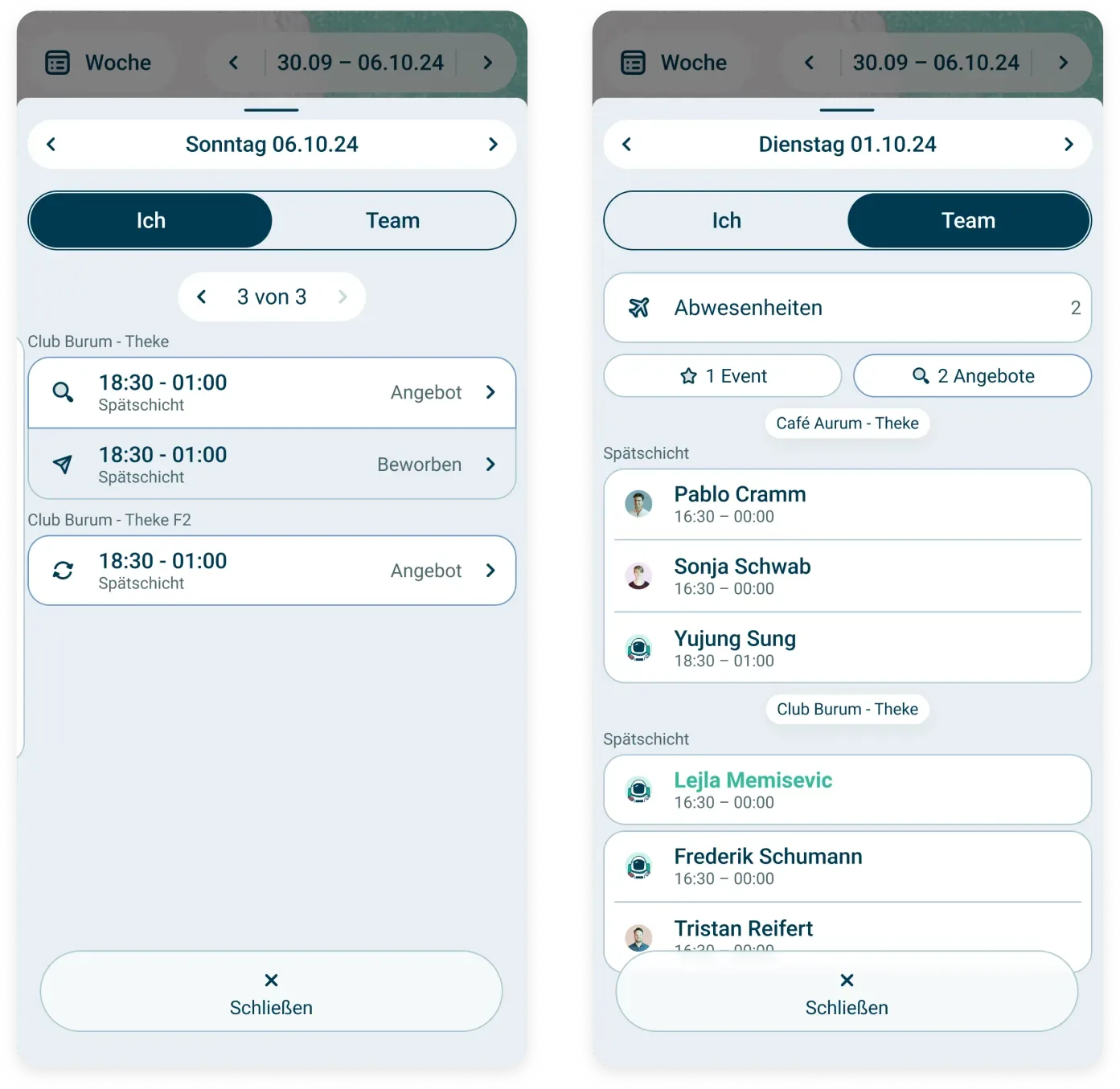
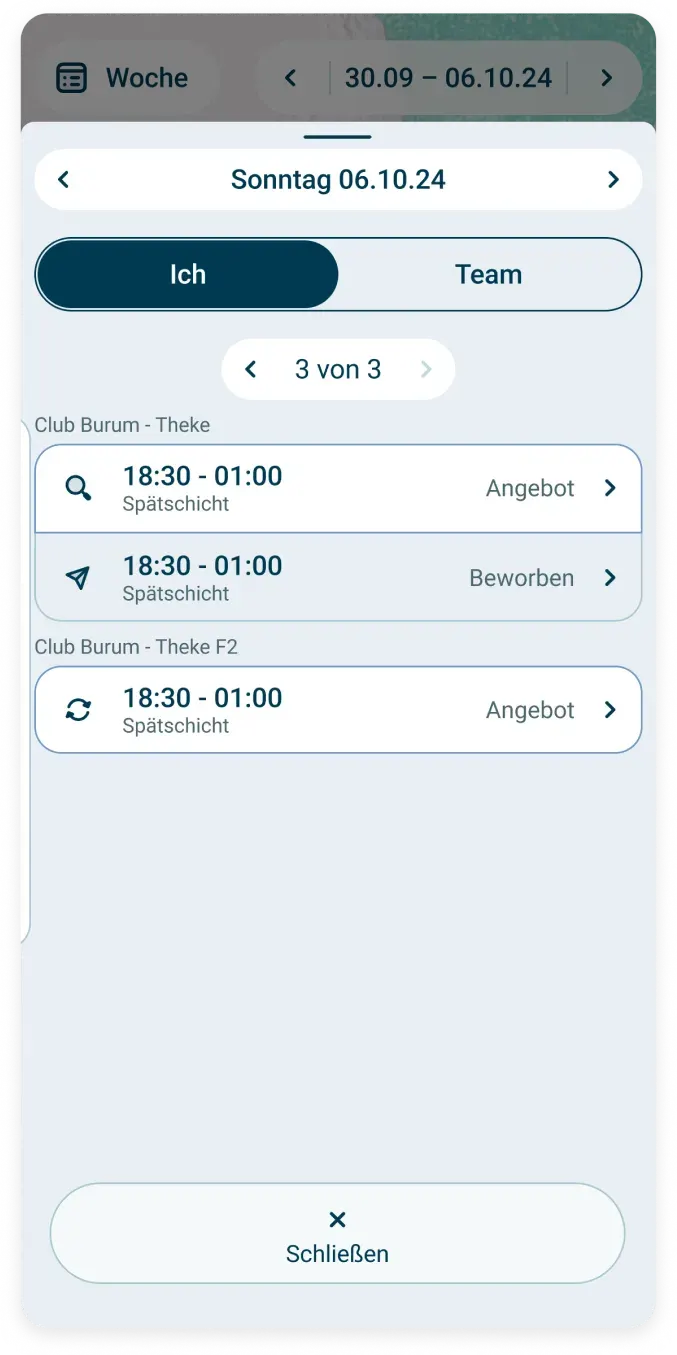
Schichtangebote
Wenn offene Schichten besetzt werden müssen oder ein Teammitglied tauschen möchte, siehst du das ebenfalls im Kalender. Du kannst dich direkt darauf bewerben, indem du auf das Schichtangebot und dann auf „Bewerben“ klickst. Möchtest du selbst eine Schicht zum Tausch anbieten, dann öffnest du ganz einfach den entsprechenden Tag und klickst auf "Tauschen".
Das Plus-Symbol
Über das blaue Plus-Zeichen in der Mitte der Navigationszeile hast du einen schnellen Zugriff auf alle wichtigen Aktionen:
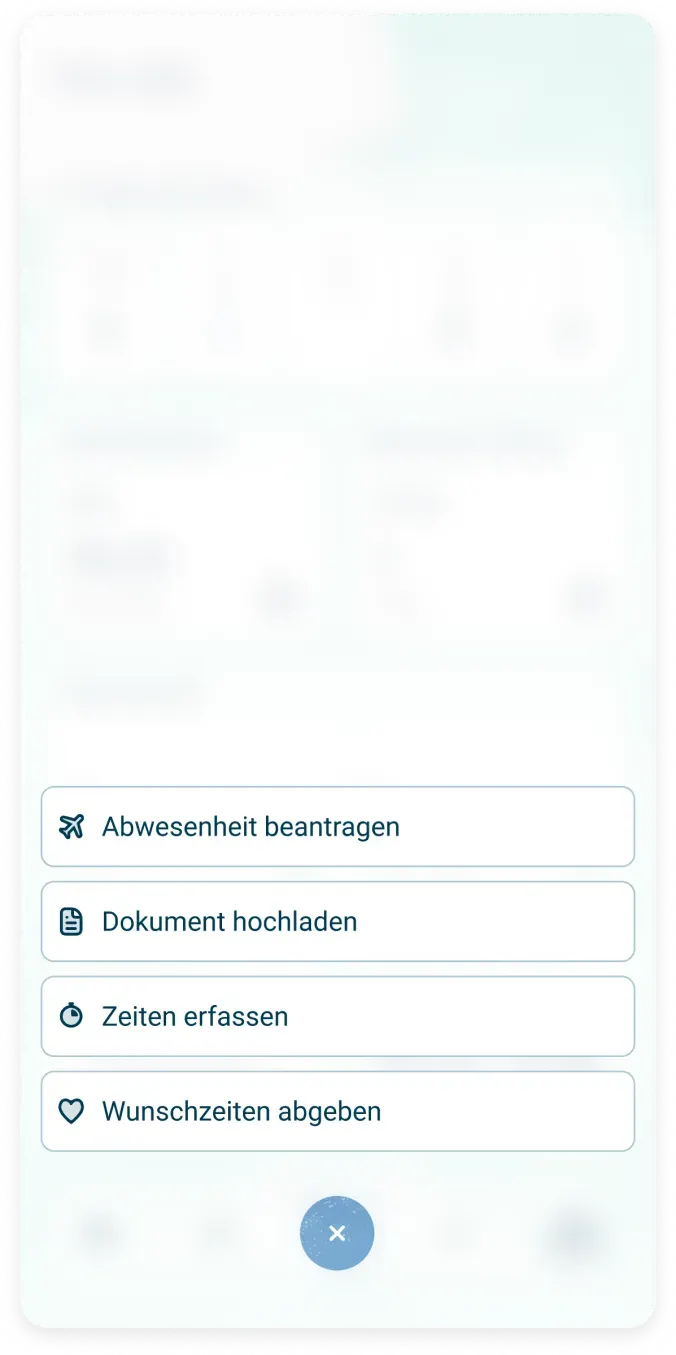
Abwesenheit beantragen
Möchtest du Urlaub beantragen oder eine Krankheit melden? Kein Problem! Hier kannst du deine Abwesenheiten direkt eintragen.
Dokumente hochladen
Über die Dokumentenfunktion kannst du jederzeit Dokumente direkt von deinem Smartphone, Tablet oder Computer hochladen.
Zeiten erfassen
Über die mobile Stempel-Funktion kannst du dich zu deinem Dienst ein- und ausstempeln oder festhalten, wann deine Pause war.
Wunschzeiten abgeben
Du kannst Wunschzeiten und dazu Bemerkungen eintragen, um deinem Vorgesetzen deine bevorzugten Schichten oder freien Tage mitzuteilen.
Benachrichtigungen
Um dich stets auf dem Laufenden zu halten, erhältst du Benachrichtigungen.
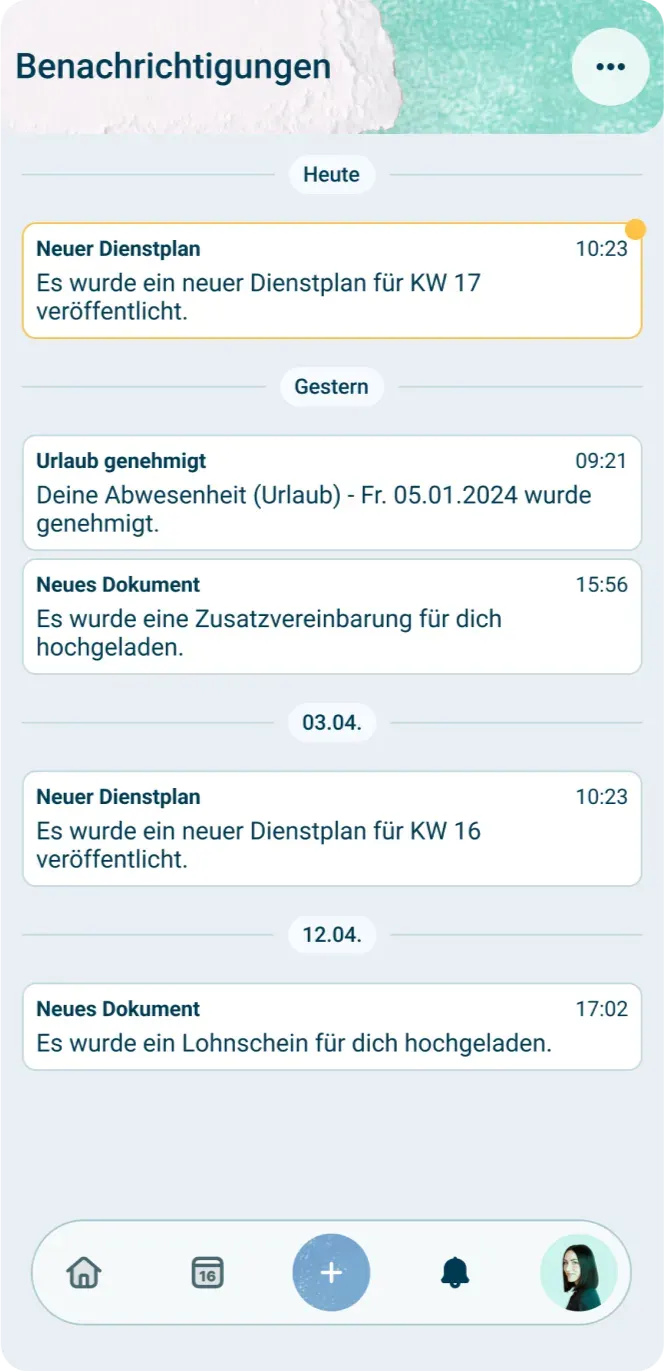
Du wirst informiert, wenn ...
... ein neuer Dienstplan veröffentlicht wurde. ... sich etwas an deinen Diensten ändert. ... ein neues Dokument verfügbar ist oder angefordert wurde. ... dein Abwesenheitsantrag genehmigt oder abgelehnt wurde.
Und dann?
Tippst du auf die Benachrichtigung, gelangst du automatisch zum jeweiligen Menüpunkt, an dem eine Änderung stattgefunden hat oder etwas Neues hinzugefügt wurde.
Markieren, löschen, einstellen
Über die drei Punkte oben rechts hast du die Möglichkeit alle Nachrichten als gelesen zu markieren oder zu löschen.
Zusätzlich kannst du in den Einstellungen bestimmen, über welche Änderungen du benachrichtigt werden möchtest.
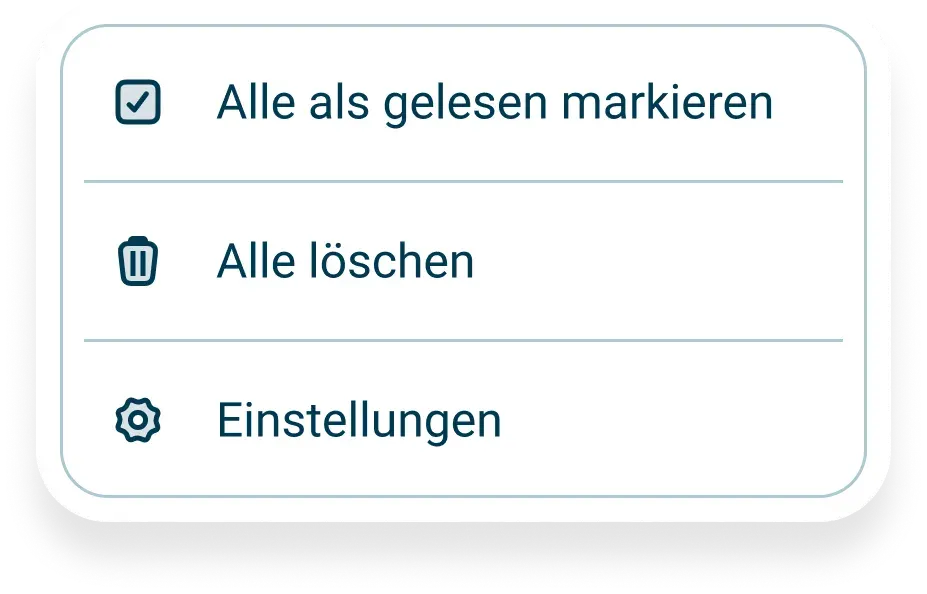
Profil
Über dein Profil gelangst du zu allen wichtigen Informationen zu dir und deiner Arbeit. Außerdem stehen dir an dieser Stelle verschiedene Aktionen zur Verfügung, die du auch über das Plus-Zeichen ausführen kannst.
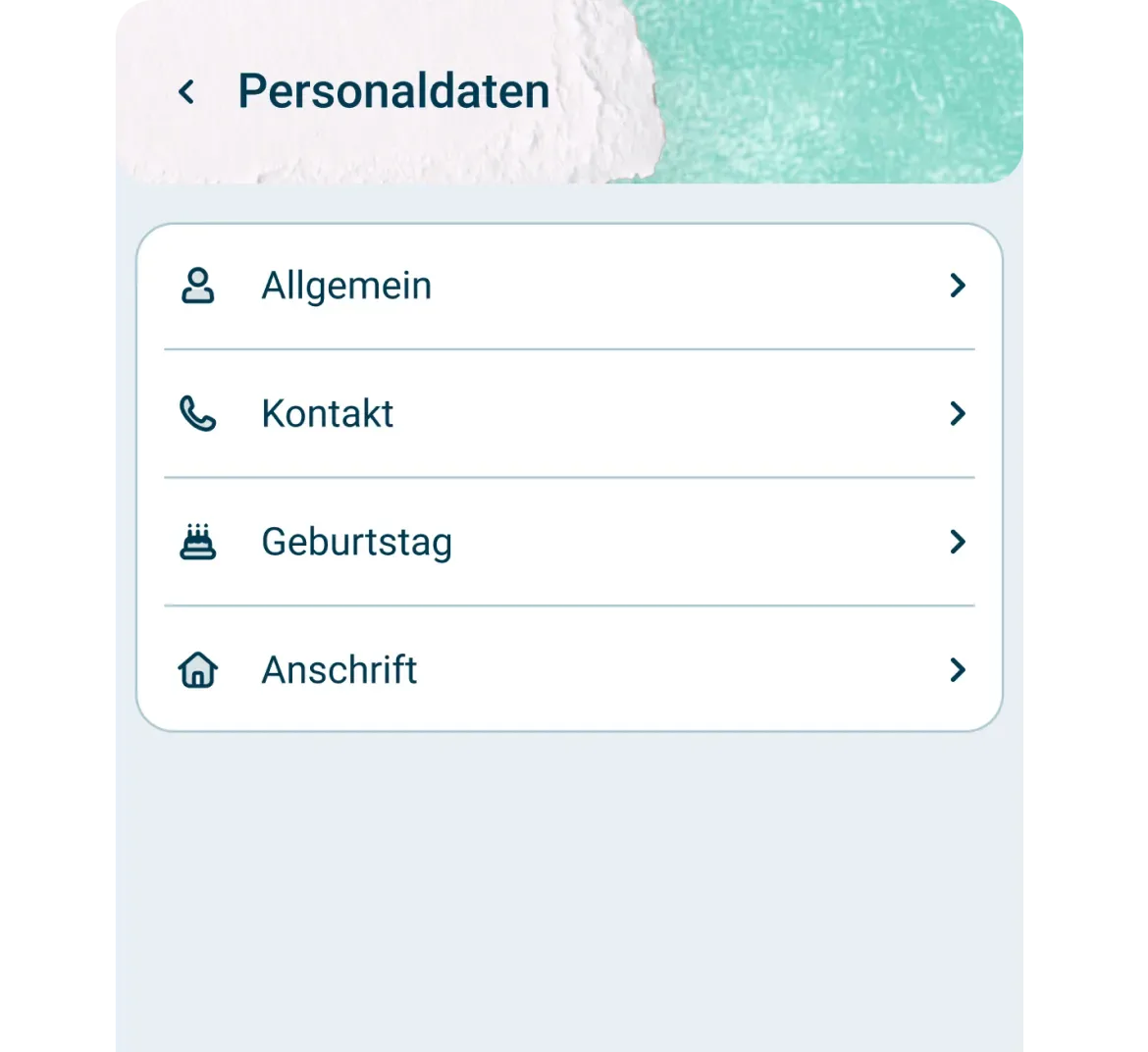
Personaldaten
Deine Personaldaten, wie Geburtsdatum, Anschrift, Bankverbindung, Steuerdaten und Sozialversicherungsnummer, hat dein Arbeitgeber für dich angelegt.
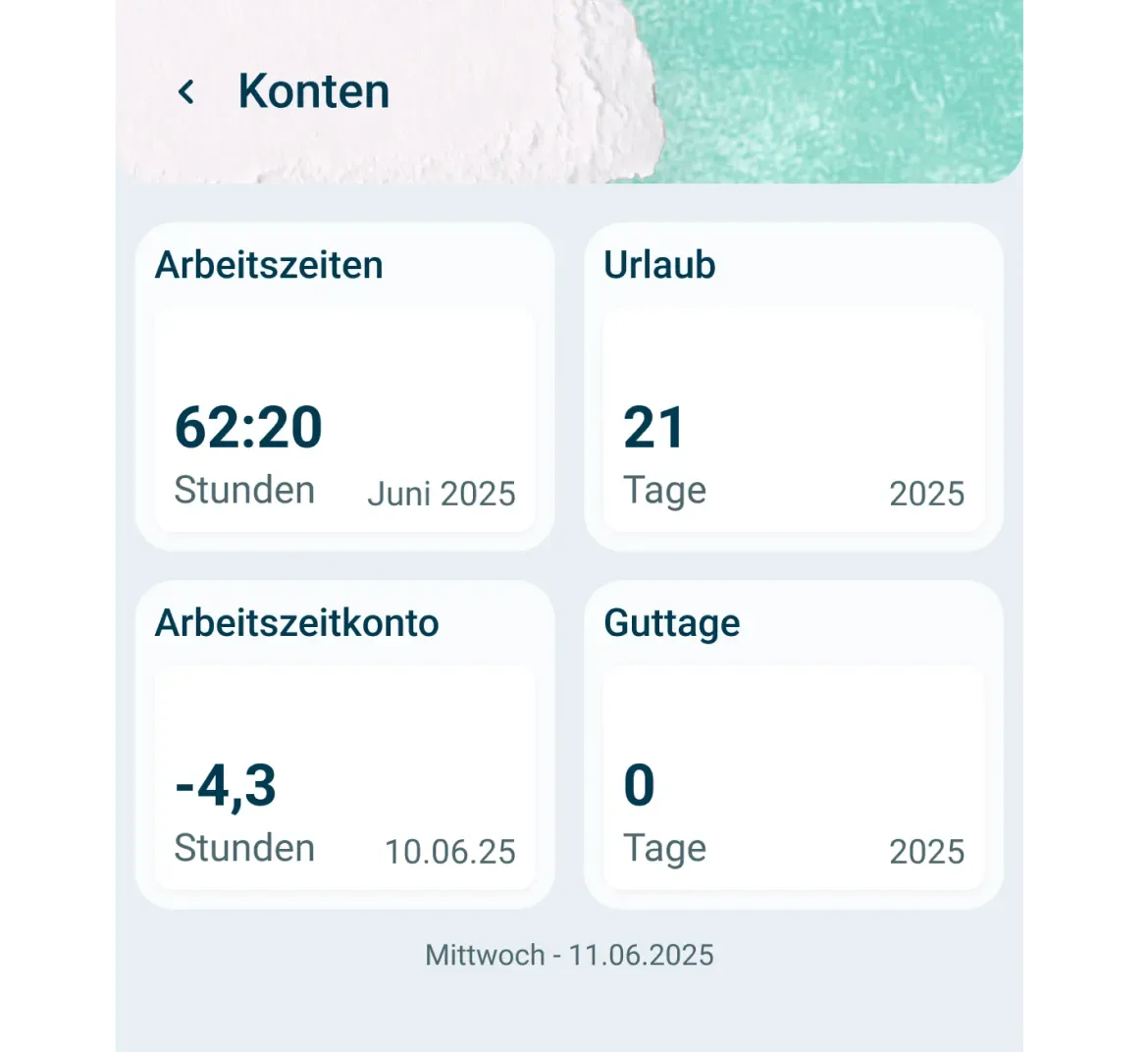
Konten
In den Konten bekommst du einen Überblick über den Stand deiner verschiedenen Konten und Zeiten, wie zum Beispiel dein Arbeitszeitkonto, deine Arbeitszeiten, dein Urlaubskonto, dein Guttagekonto oder, für Mitarbeitende in der Schweiz, das Ferien- und Ruhetagskonto.
Um jeweils mehr Informationen zu erhalten, tippe einfach auf das Konto.
Im Konto für “Arbeitszeiten” kannst du deine Zeiten für den gesamten Monat, eine Woche oder einen Tag bestätigen – sofern dein Arbeitgeber es verlangt.
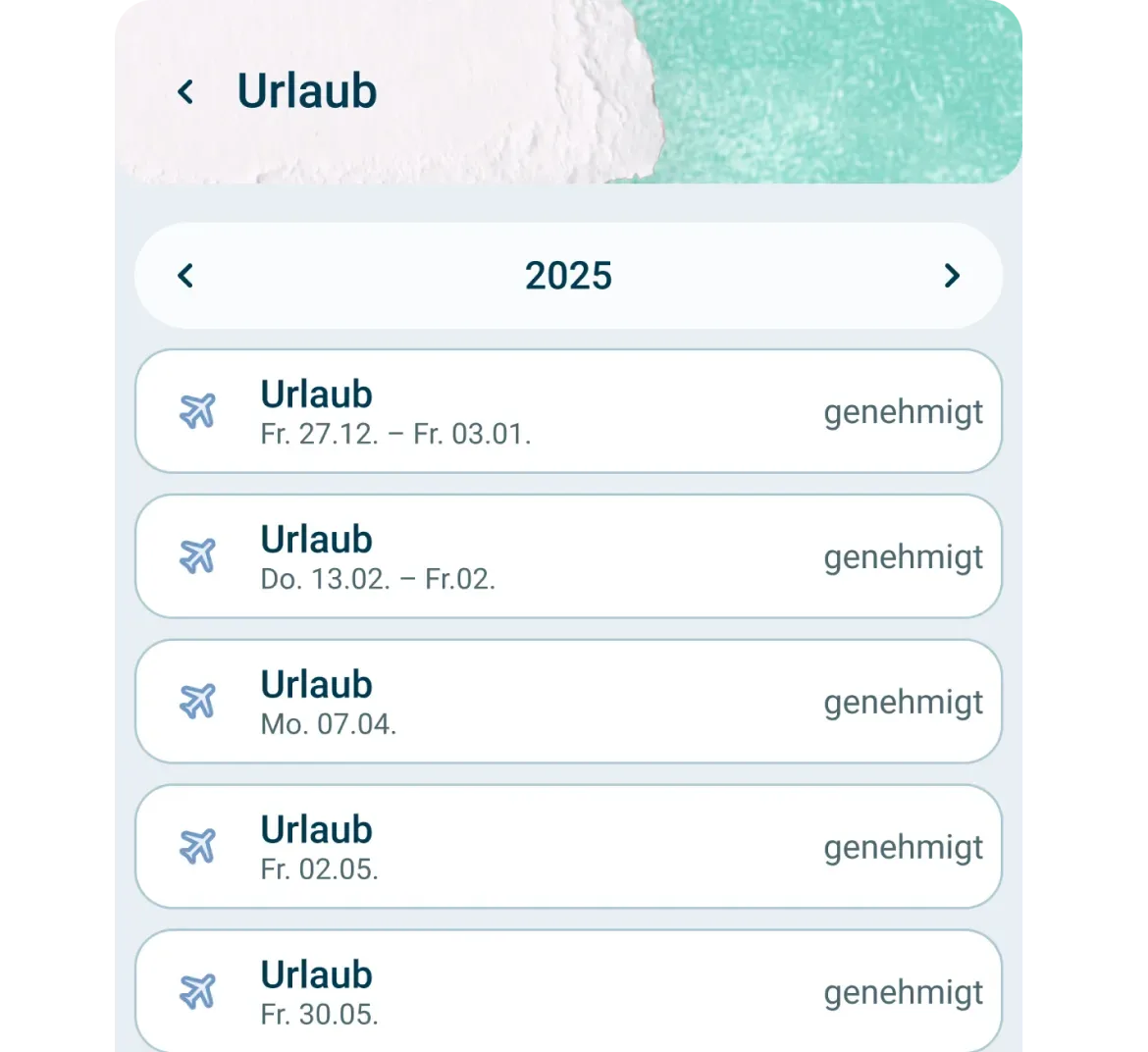
Abwesenheiten
Finde alle deine Anträge und Abwesenheiten auf einen Blick. Verfolge deine Urlaubs- und Krankheitstage oder erstelle den nächsten Urlaubsantrag.
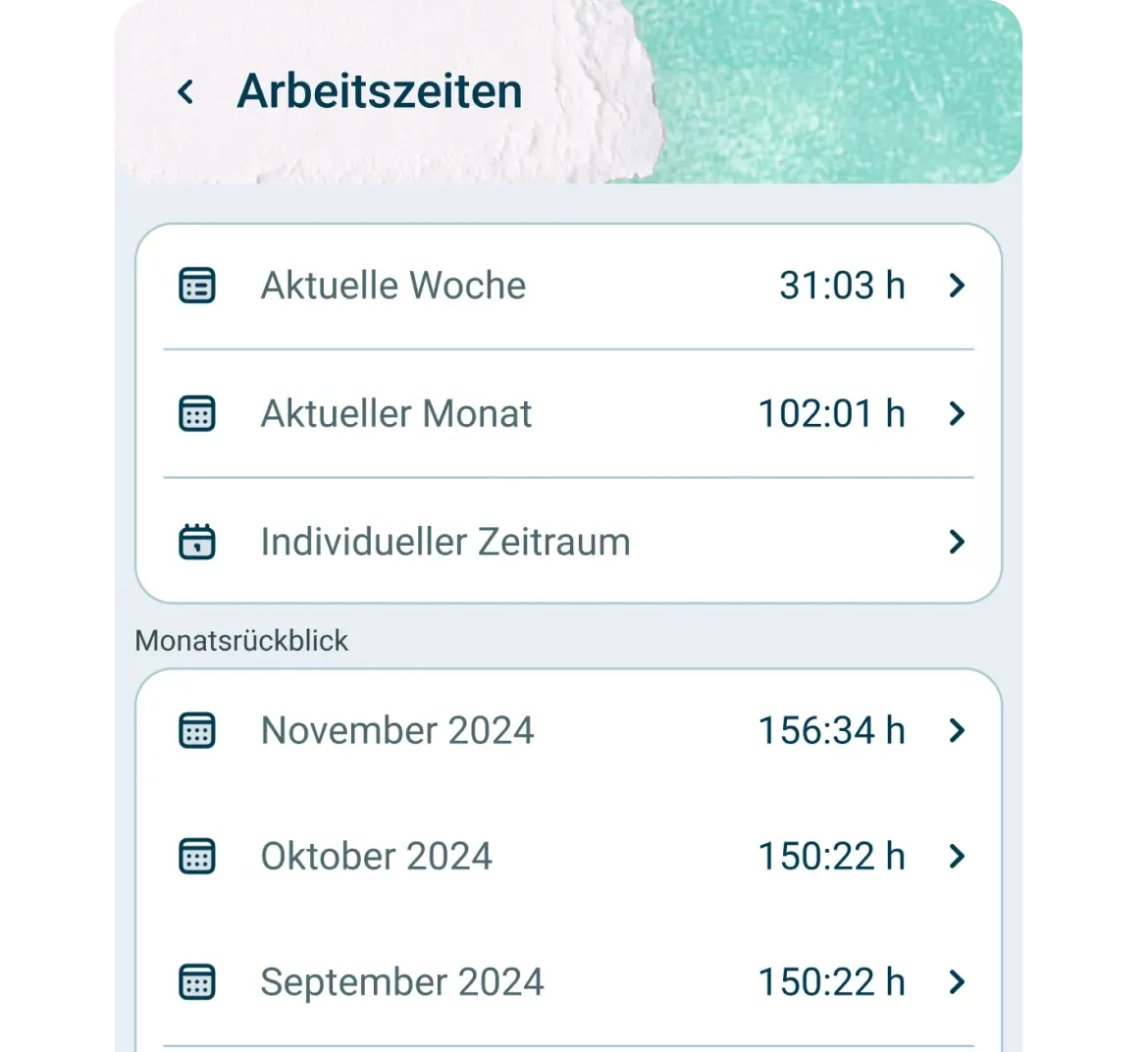
Arbeitszeiten
Du erhältst einen gesamten Überblick über deine Arbeitszeiten. Du kannst entweder die aktuelle Woche, den aktuellen Monat, vergangene Monate oder ein individuellen Zeitraum auswählen, um anzuzeigen, wie viele Stunden du in diesem Zeitraum gearbeitet hast.
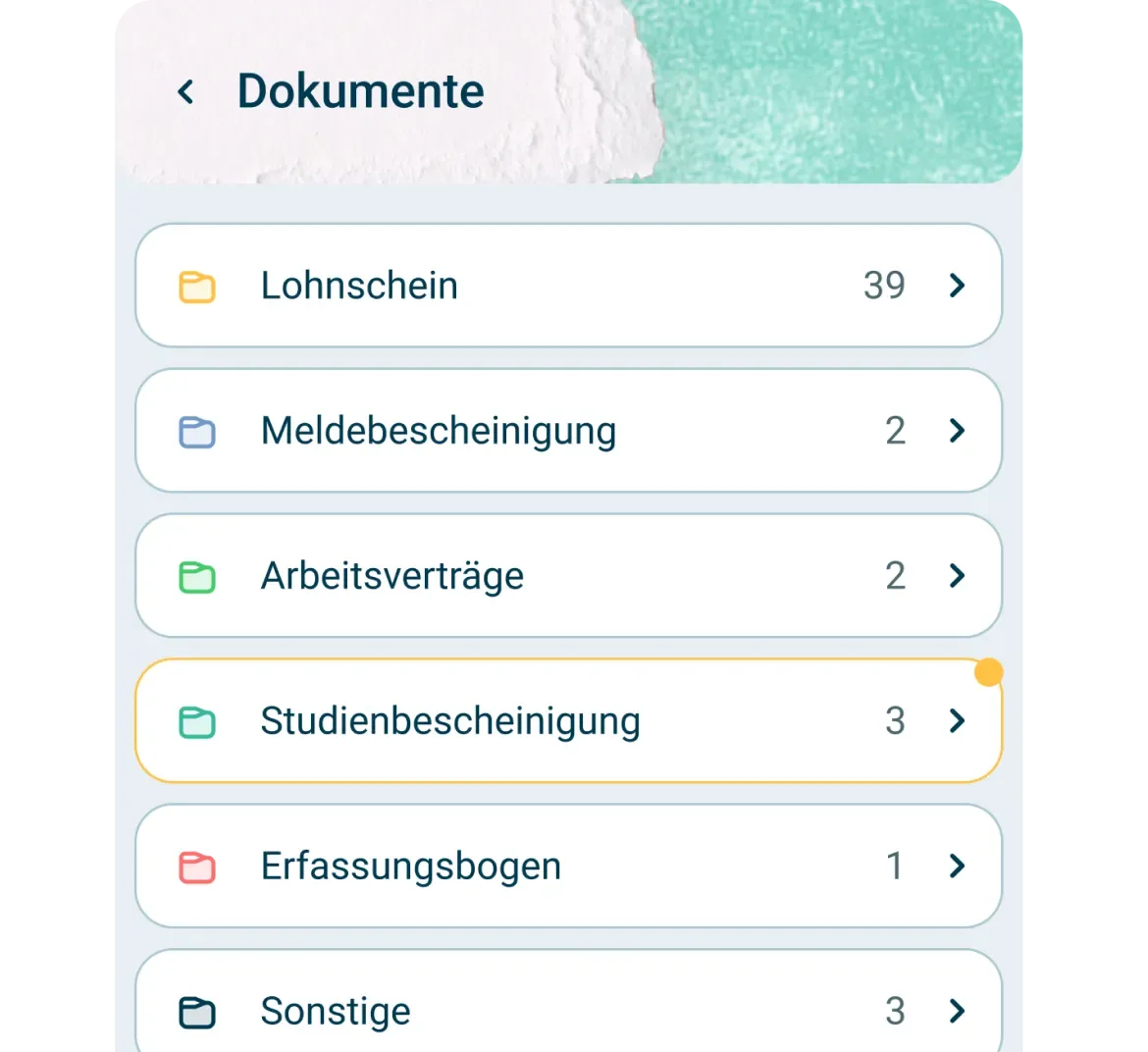
Dokumente
In den Dokumenten findest du alle wichtigen Dokumente, die für dich hochgeladen wurden. Du kannst dir die Dokumente ansehen und sogar herunterladen. Zudem hast du auch hier die Möglichkeit Dokumente für deinen Arbeitgeber hochzuladen.
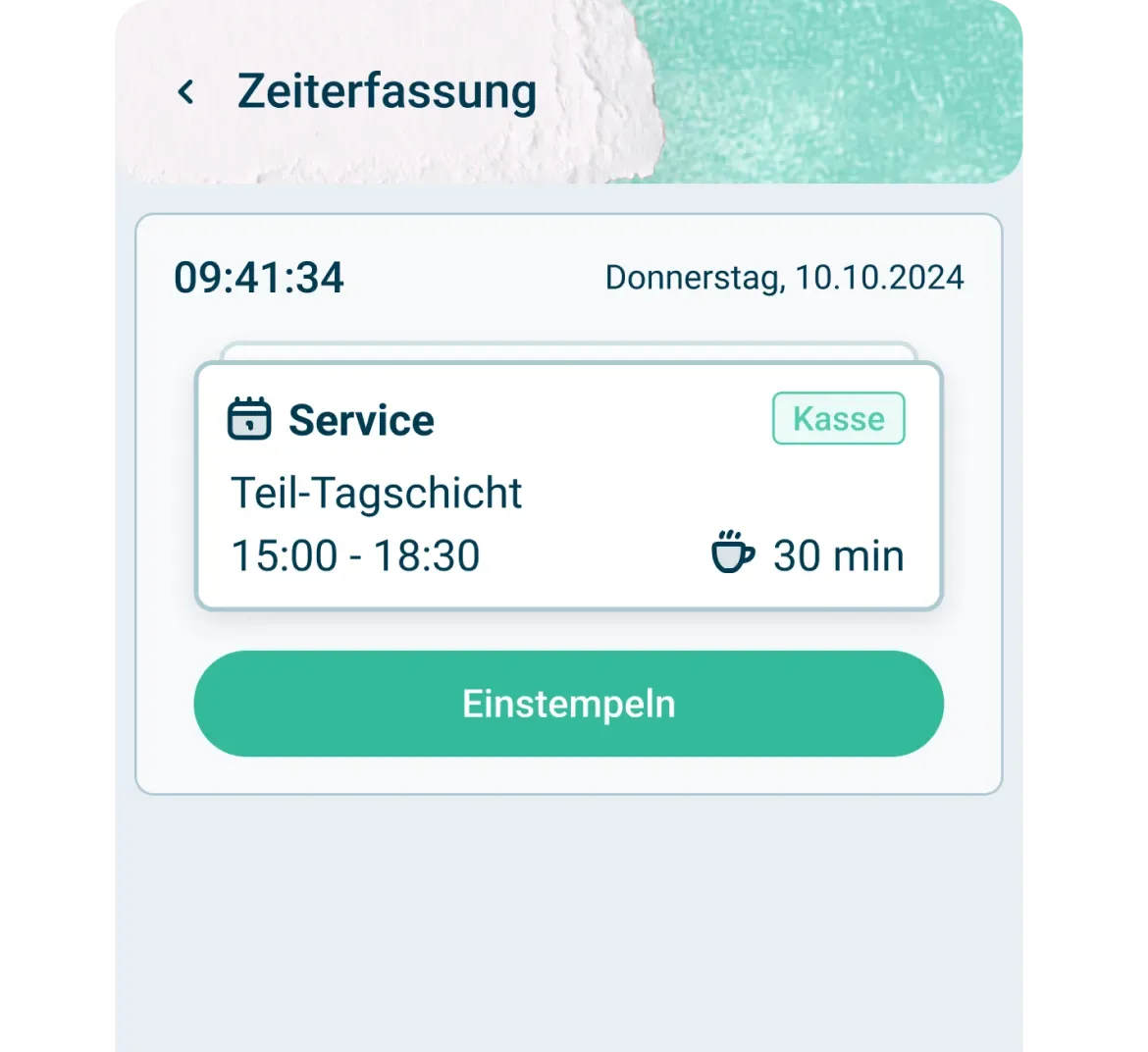
Zeiterfassung
Auch hierüber kannst du dich ein- und auszustempeln oder deine Pause festhalten.
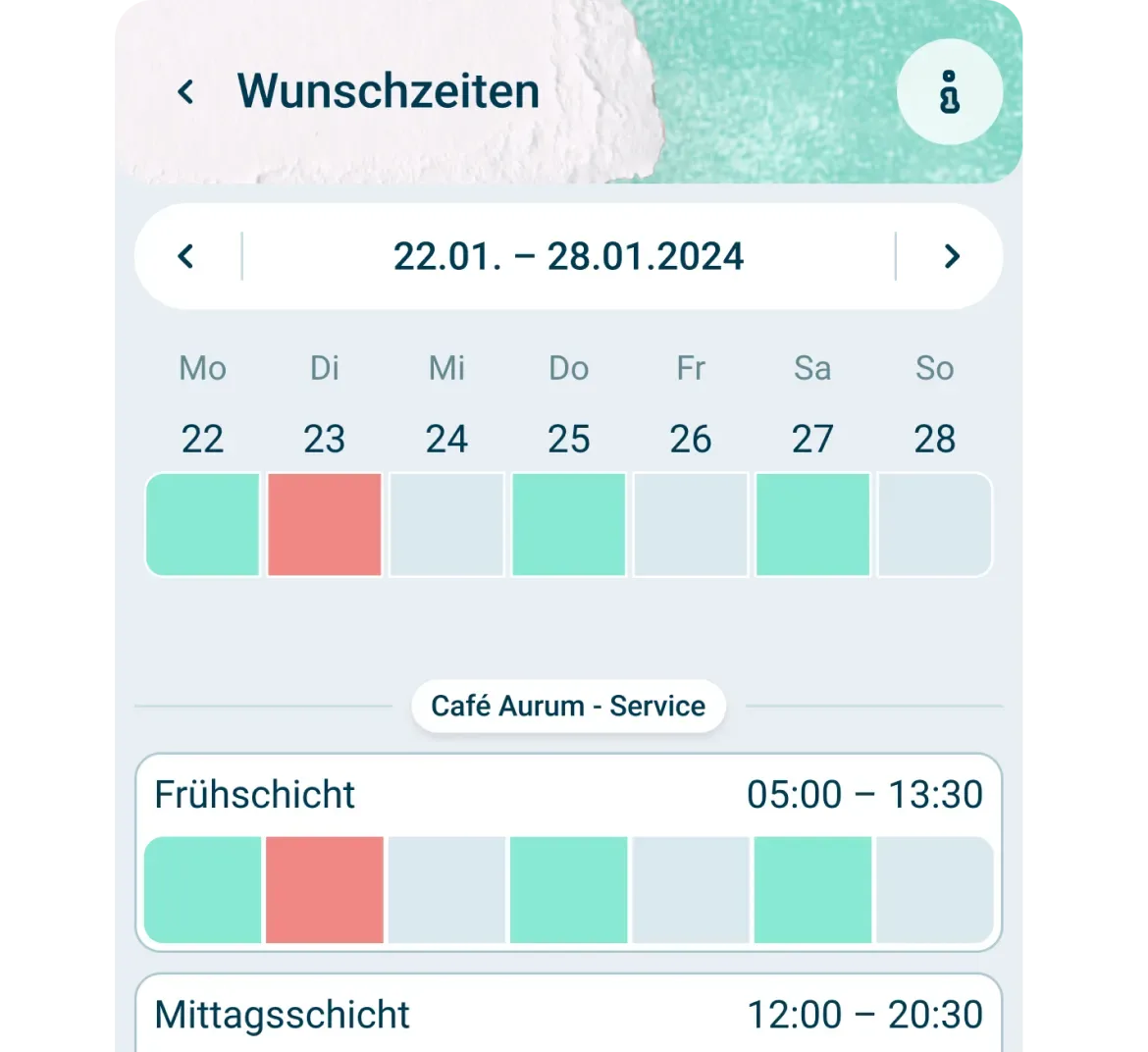
Wunschzeiten
Du kannst auch dieser Stelle deine Wunschzeiten und Bemerkungen eintragen, um deinem Vorgesetzen deine bevorzugten Schichten oder freien Tage mitzuteilen, die für die Dienstplanung berücksichtig werden können.
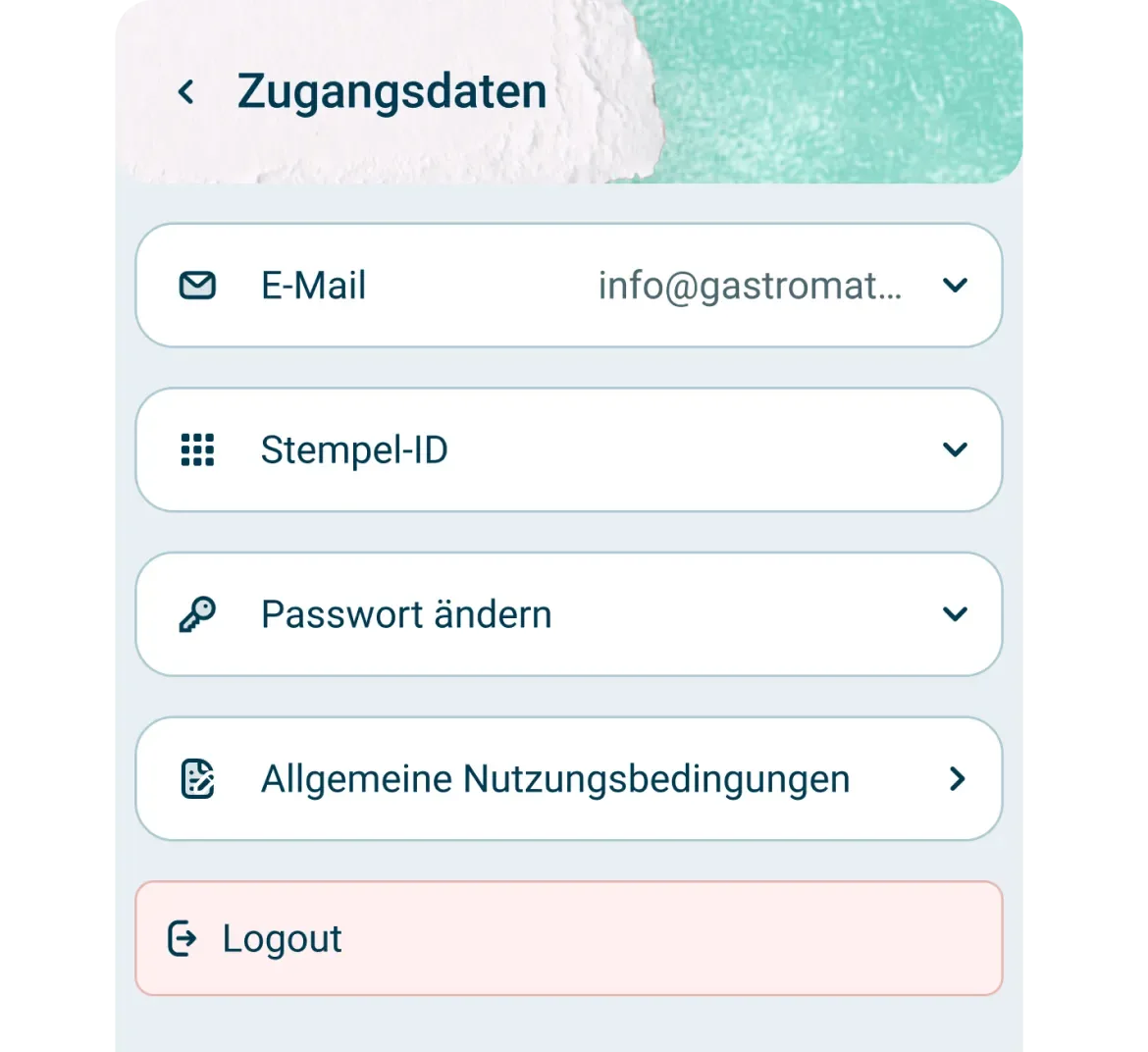
Zugangsdaten
In den Zugangsdaten verwaltest du deine E-Mail-Adresse, dein Passwort, siehst deine Stempel-ID und kannst diese bei Bedarf ändern. Außerdem kannst du dich an dieser Stelle aus der App ausloggen.
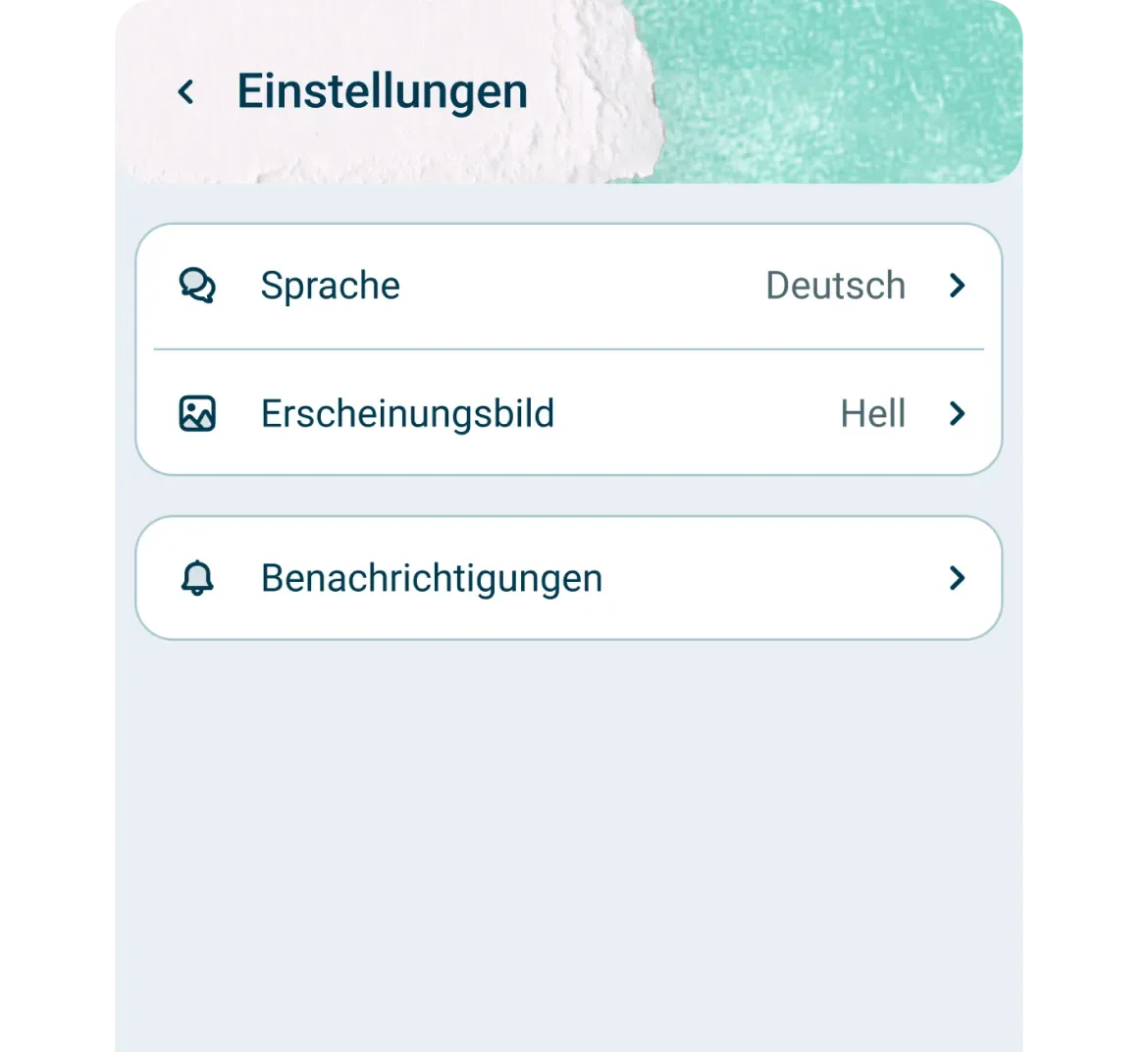
Einstellungen
Ändere die Sprache der App oder passe das Design der App an. Du kannst hier zwischen einem hellen und dunklen Modus wählen und zusätzlich verschiedene Farb-Templates nutzen. Zusätzlich kannst zu entscheiden, zu welchen Ereignissen du benachrichtigt werden möchtest und wie du die Meldung erhalten willst (App, E-Mail, Push). Außerdem kannst du die Tour in der App hier erneut starten.
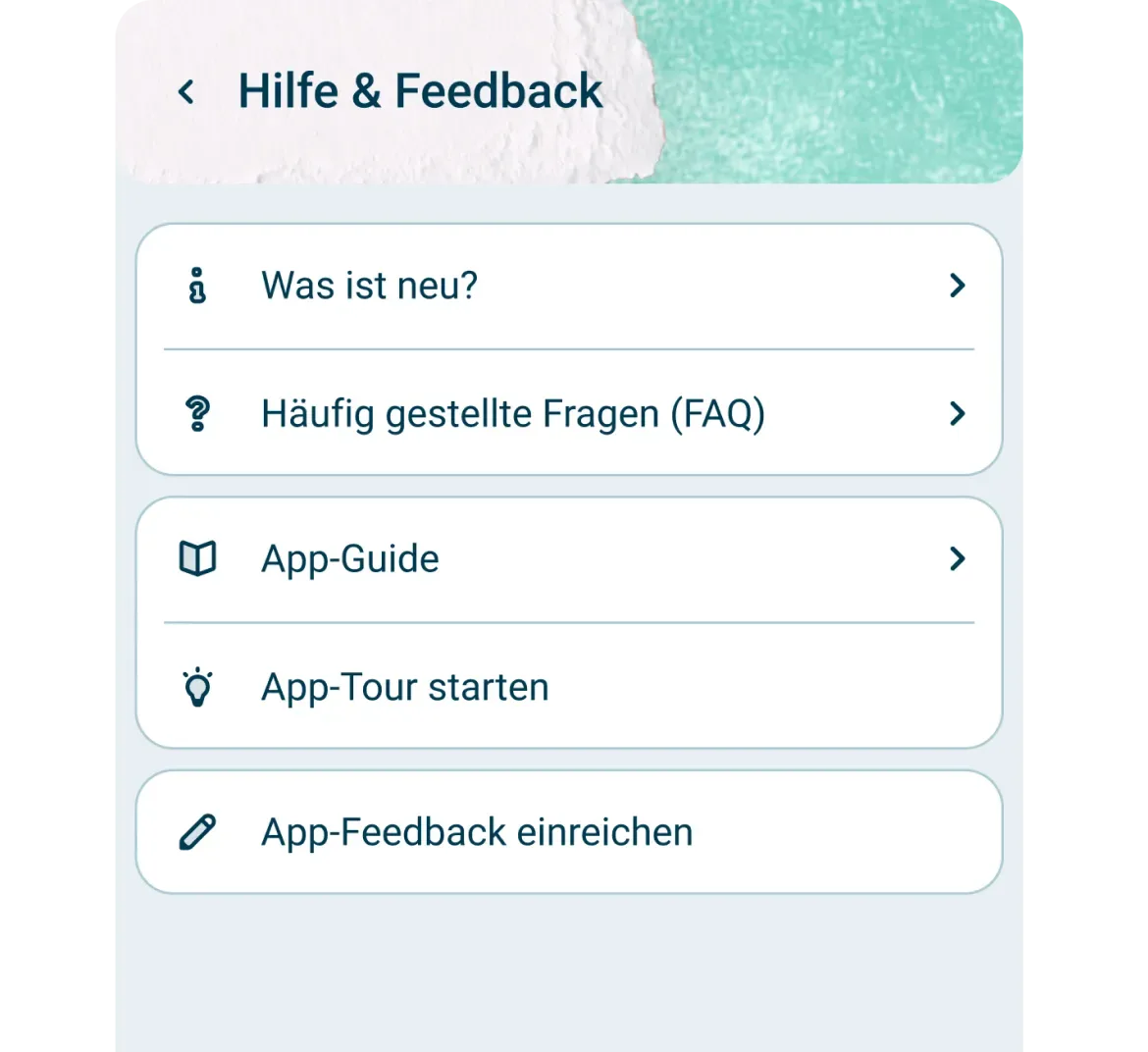
Hilfe & Feedback
Bleibe immer auf dem Laufenden und erfahre unter „Was ist neu?“, welche Neuerungen es in der App gibt. Falls du Fragen hast oder Unterstützung brauchst, nutze unsere FAQ-Seite, starte eine App-Tour oder verschaffe dir mit dem App-Guide einen Überblick über alle Funktionen. Außerdem kannst du jederzeit Feedback einreichen und so dabei helfen, die gastromatic-App noch besser zu machen.
Jetzt bist du startklar
Du hast jetzt einen guten Überblick über deine Möglichkeiten im Dashboard, die Kalenderansichten, die Aktionen über das Plus-Symbol, deine Benachrichtigungen und deine Profileinstellungen erhalten.
Jetzt heißt es loslegen – falls du das nicht schon längst getan hast. Wir wünschen dir viel Spaß mit der gastromatic App!
